相机照片怎么导入华为手机 华为手机如何导入电脑中的图片照片
日期: 来源:铲子手游网
相机照片怎么导入华为手机,在如今的智能手机时代,我们经常使用手机拍摄美好瞬间,并希望将这些珍贵的照片保存在我们的华为手机中,很多人可能会遇到一个共同的问题:如何将相机照片导入华为手机?不用担心华为手机提供了多种简便的方法,让我们能够轻松地将电脑中的图片照片导入到华为手机中。接下来让我们一起来探索一下这些方法吧!
华为手机如何导入电脑中的图片照片
步骤如下:
1.首先,在电脑和华为手机上,分别安装华为手机助手。
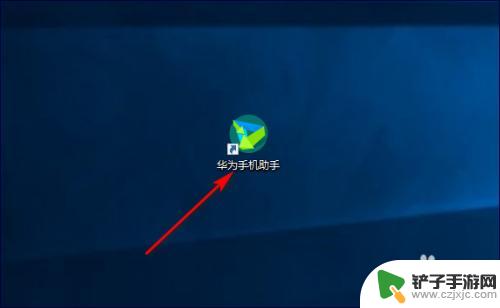
2.华为手机助手安装好之后,在电脑上打开华为手机助手。点击页面右边的连接,有WIFI连接和USB连接,选择任意一种都可以。
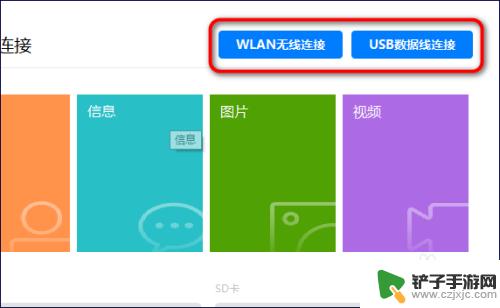
3.把电脑和手机连接成功后,点击图片模块。
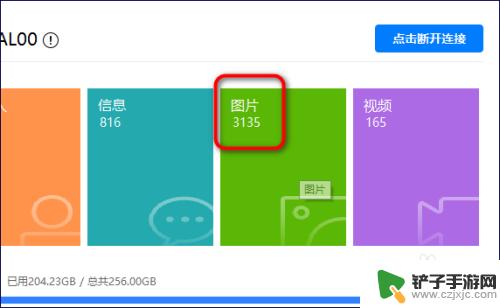
4.进入图片模块主界面,点击页面最下方的导入。
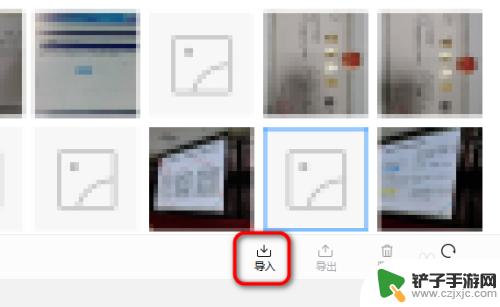
5.页面弹出文件选择框,选择需要传授的图片和照片,点击打开。
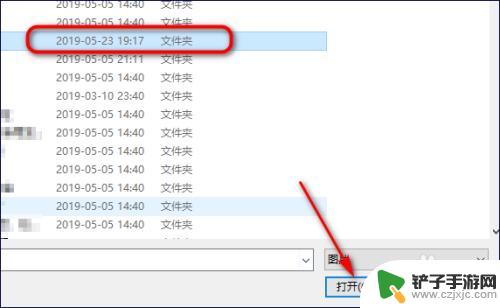
6.点击打开后,就开始传输图片和照片。
页面弹出导入完成,电脑上的图片和照片就传输到华为手机上了。这种方式的速度非常快。
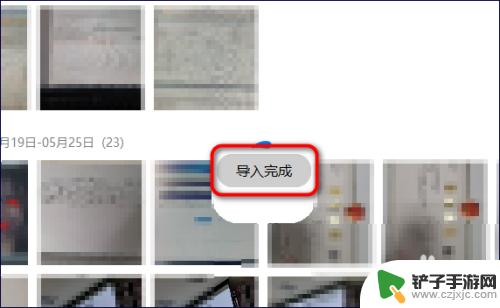
以上就是如何将相机照片导入华为手机的全部内容,如果有不懂的地方,可以按照小编的方法进行操作,希望这篇文章能够对大家有所帮助。
相关教程
-
如何将相机照片导入手机华为 如何通过USB把电脑里的图片传到华为手机
-
华为手机里照片如何导入电脑 华为手机如何将照片和视频传输到电脑
-
华为怎么到照片进手机 如何用数据线将华为手机中的照片和视频导入到电脑
-
苹果手机里照片怎么导入电脑 iPhone怎样快速传输大量照片到电脑
-
手机里的照片怎么导到相机里面 电脑大量照片如何导入手机
-
怎么将华为手机上的照片传到电脑上 华为手机照片和视频如何导入到电脑
-
如何设置手机来红包提醒 手机微信红包提醒设置步骤
-
如何隐藏手机设备名 怎么取消QQ在线显示的手机设备信息
-
手机截屏如何找到app 华为手机截屏图片存储位置
-
苹果手机如何关闭软件扣费 如何关闭iPhone应用自动扣费














